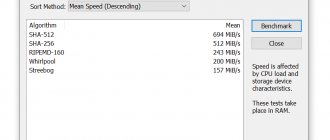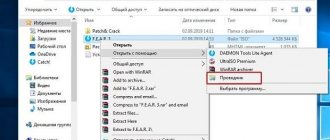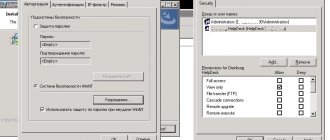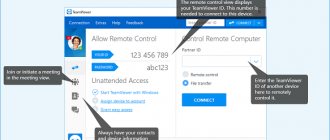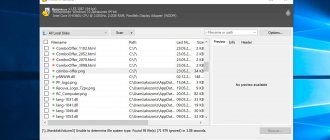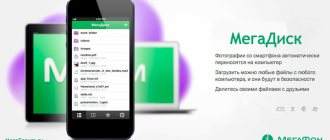Описание
Скачать phpMyAdmin на русском мощный инструмент разработчика, написанный на языке PHP для обработки администрирования MySQL через интернет. Утилита может выполнять различные операции, такие как создание и удаление баз данных, удаление, добавление или редактирование полей, создание, удаление или изменение таблиц, выполнение любой инструкции SQL и управление ключами полей.
Приложение использует веб-браузер, что означает, что вы можете подключиться к локальной или удаленной базе данных MySQL из практически в любом месте в интернете и эффективно управлять базами данных. Свой ultraportable подход делает его легко acessible от любого прибора.
phpMyAdmin предназначен не только для опытных пользователей, но и для новичков. Приложение разработчика не требует каких-либо дополнительных знаний SQL для работы. Его простой и интуитивно понятный интерфейс держит вещи простыми и организовали все время.
Что еще более интересно, так это то, что программа поставляется с широким спектром документации, которая поможет вам справиться с этим. Вы также можете обновлять вики-страницы для обмена идеями и инструкциями по различным операциям. Кроме того, активная служба поддержки всегда готова отсортировать ваши запросы.
Скорость выполнения, простота в использовании и надежность программного обеспечения для управления базами данных являются одними из основных причин его популярности среди пользователей. Приложение Windows заслужил уникальное место среди компонентов других заметных пакетов программного обеспечения веб-сервера, как XAMPP, WampServer или easyPHP. Вы также можете найти phpMyAdmin в инструментах управления, предоставляемых хостингом веб-сайтов. Бесплатно скачать phpMyAdmin на русском, чтобы начать управлять базами данных, как профи.
✔ Apache и Nginx: Установка phpMyAdmin.
Содержание:
1. Введение. 2. Подготовка web-сервера apache. 3. Установка phpmyadmin. 4. Установка на nginx. 5. Настройка phpmyadmin. 6. Оригиналы источников информации.
Основная часть этой статьи была взята с очень уважаемого мною сайта serveradmin.ru. Если вам понравилась данная статья, то перейдите на сайт её автора — serveradmin.ru, и поддержите автора финансово или информационной поддержкой! Ему будет очень приятно или полезно!
Введение.
Для чего может пригодиться phpMyAdmin:
- Создание новых баз и пользователей, назначение прав.
- Экспорт или импорт баз не очень большого объема, до 50-ти мегабайт.
- Просмотр содержимого баз данных или информации о них.
Приступим к простой установке phpMyAdmin на CentOS 7.
Подготовка web-сервера apache.
Если на голом сервере выполнить:
# yum -y install phpmyadmin
Вы увидите полный список зависимостей, но в нем не будет самого web-сервера и интерпретатора php, только его модули. Web-сервер вам нужно предварительно установить и настроить самим.
Сделаем это на примере web-сервера httpd (Apache).
# yum install -y httpd
Теперь установим php, без него панель администрирования не заработает:
# yum install -y php
Запускаем web-сервер, добавляем его в автозагрузку и проверяем работу:
# systemctl enable httpd # systemctl start httpd
Заходите по адресу https://ваш-ip-адрес.
Вы должны увидеть тестовую страницу Apache.
Теперь проверим, работает ли php. Создаем тестовую страничку в папке /var/www/html:
# mcedit /var/www/html/index.php
Назначаем владельца Apache на созданный файл:
# chown -R apache:apache /var/www/html/index.php
Теперь снова заходим по адресу https://ip-адрес-сервера, вы должны увидеть вывод phpinfo:
Если видите такой же вывод, значит все в порядке, web-сервер готов для работы с phpMyAdmin. Приступаем к его установке.
Установка phpMyAdmin.
Перед установкой phpMyAdmin установите PHP по инструкции «CentOS 7: Установка PHP».
Устанавливаем phpMyAdmin со всеми зависимостями:
# yum install -y phpmyadmin
После установки в каталоге с конфигурациями httpd /etc/httpd/conf.d появляется файл phpMyAdmin.conf. Сохраним сразу на всякий случай оригинальный файл, перед тем как начать его редактировать:
# cp /etc/httpd/conf.d/phpMyAdmin.conf /etc/httpd/conf.d/phpMyAdmin.conf.orig
По-умолчанию, в конфиге закрыт доступ к панели управления для всех адресов, кроме 127.0.0.1. Чтобы открыть доступ для всех, приведите файл к следующему виду:
# mcedit /etc/httpd/conf.d/phpMyAdmin.conf
Alias /phpMyAdmin /usr/share/phpMyAdmin Alias /phpmyadmin /usr/share/phpMyAdmin AddDefaultCharset UTF-8 Require all granted Require all granted Order Deny,Allow Deny from All Allow from None Order Deny,Allow Deny from All Allow from None Order Deny,Allow Deny from All Allow from None
Я удалил все лишнее из файла, в том числе настройки, которые относились к версии apache 2.2.
Перезапускаем httpd:
# systemctl restart httpd
Заходим по адресу https://ip-адрес-сервера/phpmyadmin.
Вы должны увидеть страницу логина:
Если у вас некуда подключаться, установите MariaDB.
Подробнее все описано в инструкции «CentOS 7: Установка и настройка MariaDB».
# установка MariaDB
Сейчас быстро ставим базу данных и запускаем ее по инструкции.
После этого можно еще раз открыть web-интерфейс phpMyAdmin и зайти под учетной записью root от системы базы данных. Откроется главная страница панели с общей информацией о сервере:
На этом установка закончена, web-панелью можно пользоваться. Некоторые полезные настройки мы рассмотрим далее в соответствующем разделе, а сейчас установим phpMyAdmin на веб сервере nginx.
Установка на nginx.
Настроим работу phpMyAdmin на web-сервере nginx + php-fpm. Рассмотрим общий случай быстрой и простой настройки phpMyAdmin на nginx.
Устанавливаем nginx:
# yum install -y nginx
Устанавливаем php-fpm:
# yum install -y php-fpm
Запускаем службы и добавляем в автозагрузку:
# systemctl start nginx.service # systemctl enable nginx.service # systemctl start php-fpm.service # systemctl enable php-fpm.service
Заходим по адресу https://ip-адрес-сервера и проверяем. Вы должны увидеть тестовую страницу nginx:
Дальше устанавливаем phpMyAdmin на web-сервер с nginx:
# yum install -y phpmyadmin
Редактируем конфигурационный файл nginx для добавления установленной web-панели управления:
# mcedit /etc/nginx/nginx.conf
Приводим секцию server {} к следующему виду:
server { listen 80 default_server; listen [::]:80 default_server; server_name _; root /usr/share/nginx/html; index index.php index.html index.htm; location ~ \.php$ { fastcgi_pass 127.0.0.1:9000; fastcgi_index index.php; include fastcgi_params; fastcgi_param SCRIPT_FILENAME $request_filename; fastcgi_ignore_client_abort off; } include /etc/nginx/default.d/*.conf; location / { } error_page 404 /404.html; location = /40x.html { } error_page 500 502 503 504 /50x.html; location = /50x.html { } }
Я взял стандартные параметры и добавил несколько новых строк для корректной работы. Теперь нам нужно сделать символьную ссылку (сим линк) из папки со скриптами phpmyadmin в корневой каталог web-сервера nginx:
# ln -s /usr/share/phpMyAdmin /usr/share/nginx/html/phpmyadmin
Перезапускаем nginx:
# systemctl restart nginx
Дальше по идее все должно работать, но у меня не работало, пришлось перезагрузить весь сервер, так как не работал модуль php mbstring, хотя он установлен и подключен. Перезапуск php-fpm тоже не помогал, а перезагрузка помогла. Проверил 2 раза, оба раза воспроизвел ошибку. Разбираться не стал в чем причина такого поведения, просто перезагрузите сервер и продолжайте.
Идем по адресу https://ip-адрес-сервера/phpmyadmin. Должны увидеть стандартную страницу входа. У меня на ней было предупреждение:
Warning in ./libraries/session.inc.php#105 session_start(): open(/var/lib/php/session/sess_j0r4moac0oo7oh250e6t14rn1kfkl6ta, O_RDWR) failed: No such file or directory (2)
Это связано с тем, что в папке /var/lib/php нет директории session.
Исправляем это:
# cd /var/lib/php/ # mkdir session # chown apache:apache session/
Обращаю внимание на то, что я назначил владельцем папки с сессиями пользователя apache, хотя у нас web-сервер nginx. Это связано с тем, что php-fpm по-умолчанию работает под пользователем apache. Логичнее изменить это и запускать его от nginx. Для этого надо отредактировать файл /etc/php-fpm.d/www.conf, изменив там параметры user и group. Я не стал этого делать сейчас для простоты. Оставляю данный параметр на ваше усмотрение.
Перезагружаем страницу, ошибка должна исчезнуть. Можно подключиться к mysql. Если сервер баз данных у вас не установлен, смотрите выше, как быстро его поставить и запустить. На этом установка закончена, рассмотрим несколько полезных настроек phpmyadmin.
Настройка phpMyAdmin.
Phpmyadmin готов к работе сразу после установки, дополнительные настройки не обязательны.
Приведу полезный пример при использовании — ограничение доступа к phpMyAdmin средствами web-сервера. Для использования панели необходимо будет не только знать имя учетной записи mysql, но и пользователя и пароль для доступа непосредственно к панели.
Рассмотрим сначала пример с web-сервером Apache. Будем использовать стандартное средство для ограничения доступа к каталогу с помощью .htaccees.
Создадим такой файл в папке со скриптами phpMyAdmin :
# mcedit /usr/share/phpMyAdmin/.htaccess
AuthName «Enter Password» AuthType Basic Require valid-user AuthUserFile «/usr/share/phpMyAdmin/.htpasswd»
Теперь создадим файл с авторизационными данными:
# htpasswd -bc /usr/share/phpMyAdmin/.htpasswd user password
- user — имя пользователя;
- password — пароль.
Чтобы авторизация заработала, необходимо в файле /etc/httpd/conf.d/phpMyAdmin.conf в разделе Directory добавить параметр AllowOverride, чтобы получилось вот так:
AddDefaultCharset UTF-8 Require all granted AllowOverride All
Перезапускаем Apache и проверяем настройку. При обращении по адресу web-панели, должно выскочить окошко с авторизацией:
Проделаем то же самое на nginx. Так же создаем файл с паролем .htaccess:
# htpasswd -bc /usr/share/phpMyAdmin/.htpasswd user password
Если у вас на сервере не установлен httpd, то скорее всего вы увидите ошибку:
-bash: htpasswd: command not found
Необходимой утилиты нет в системе. Установим htpasswd на сервер:
# yum install -y httpd-tools
Снова создаем файл с паролем:
# htpasswd -bc /usr/share/phpMyAdmin/.htpasswd user1 password
Adding password for user user1
Отредактируем конфигурационный файл nginx, добавив в секцию server {} новый location:
location /phpmyadmin/ { auth_basic «Enter password»; auth_basic_user_file /usr/share/phpMyAdmin/.htpasswd; }
Сохраняете конфиг, перезапускаете nginx и проверяете доступ к странице. Должно выскочить такое же, как и с apache, окно авторизации.
Рассмотрим еще несколько полезных настроек phpmyadmin.
После входа в панель, в разделе Настройки вы увидите сообщение:
Теперь можно идти в настройки и изменять их. Я обычно отключаю проверку новой версии. Они выходят достаточно часто, обновлять мне все равно их лень, поэтому информация о новых версиях мне не нужна. Так же отключаю логотип, можно загрузить свой. Сами полистайте настройки, посмотрите, что вам интересно. Все пункты неплохо задокументированы, можно почитать за что отвечают. Иногда бывает полезно вывести отдельный столбец в списке таблиц с информацией по дате создания и обновления. Это настраивается в разделе Настройки -> Основная панель -> Структура базы данных.
Если вы хотите подключиться к удаленному mysql серверу с помощью phpmyadmin, воспользуйтесь скриптом настройки подключения по адресу https://ip-адрес-сервера/phpmyadmin/setup/.
Оригиналы источников информации.
- serveradmin.ru «Установка phpmyadmin на CentOS 7» от 27.10.2017.
Итог
Скачать phpMyAdmin на русском утилиту utlimate, которая справляется со своей задачей достаточно эффективно. Экстремальная переносимость приложения, простой и интуитивно понятный пользовательский интерфейс и потрясающие функции делают его достойной частью программного обеспечения MySQL. Вы можете получить доступ к приложению из любого места и управлять базами данных без каких-либо хлопот. Независимо от того, какие недостатки есть, все равно общий опыт потрясающий, и важно то, что он делает то, для чего он предназначен.
Введение
Основные операции, при которых вам понадобится этот скрипт в качестве повседневного инструмента такие:
- Создание новой, чистой БД для сайта.
- Создание определенных таблиц с полями внутри БД.
- Импорт и конечно же экспорт баз данных.
- Бэкап БД.
- Оптимизация таблиц БД.
- Разовое внесение сотен изменений в базу данных при помощи SQL-запроса.
На самом деле, возможностей у этого скрипта сильно больше, но я перечислил основные, которыми наиболее часто пользуюсь сам.
Вообще-то, phpMyAdmin установлен на любом уважающем себя хостинге и является стандартом для предоставления вебмастерам и блоггерам интерфейса для работы со своими БД. Новички часто путаются, потому что создается БД в интерфейсе cPanel, а чтобы изменить БД приходится заходить в другую панель.
На бесплатных хостингах бывает и так, что эта программа не стоит по умолчанию, поэтому для вас я подготовил инструкцию по самостоятельной установке. Она краткая, не волнуйтесь, ошибаться там негде.